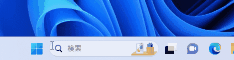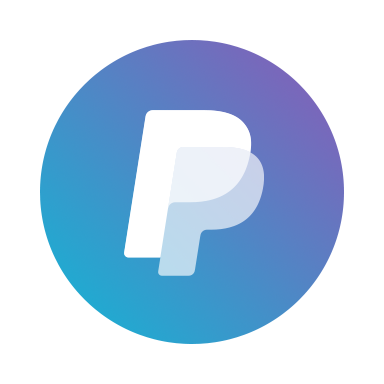一応・・・前回の続き![]() です。
です。
ドライブ ファイル ストリームの「Microsoft Office のリアルタイムのプレゼンス」をサックリ・・・![]() レポートします。
レポートします。
初期設定で有効の状態ですので特に設定は不要です。
これが有効ですと、他のユーザーがオフィスのファイルを編集中か確認できます![]() 。
。
ドライブ ファイル ストリーム上にあるエクセルファイルを開くと、画面右下にステータスが表示されます。
初めて使用する際は以下の表示されます。
(ドライブ ファイル ストリームに再ログインしてもでます)
↓「***として実行」をクリックでOKです。
使ってみた感想ですが、他のユーザーが編集中かどうかは完全なリアルタイム表示(反映まで6,7秒以上かかる場合もある)でないので使用状況や環境によっては編集内容が消える可能性があります![]() 。
。
ファイルが使用中であれば、編集を止めるか見るだけにして、使用してない時を狙って編集をするという感じです。
以下、エクセルを例に右下に表示されるステータスをザックリですが説明します。
↓レ共有なし、レ
この時は編集や保存しても安全です。
↓編集を待機してください
この時は編集しないほうが無難だと思います。
→「安全に編集可能になったら通知を受け取る」にチェックすると、以下のような通知が表示されます。
↓複数のユーザーが編集中
「名前を付けて保存」して、「レ共有なし」の時に変更箇所を自身でコピペ等するのがベストです。
↓新しいバージョンがあります、新しいバージョンが作成されました(最新バージョンを入手)
「最新バージョンを入手」を選択するか、ファイルを閉じて再度ファイルを開くのがベストです。
↓新しいバージョンが作成されました(バージョン比較)
前述の新しいバージョンが作成されました(最新バージョンを入手)の表示後、編集を続けると表示されます。
「名前を付けて保存」して、「レ共有なし」の時に変更箇所をご自身でコピペ等するがベストです。
「バージョン比較」を押しても上記と同じようなことが出来ますが、使いづらい![]() です。
です。
→「×」を押した時の表示
→「無視」を押した時の表示
→「バージョン比較」を押した時の表示
変更箇所が少しであれば使える・・・程度です。
本ブログで問題解決できましたら、是非以下ご検討くださいm(__)m